怎么固态硬盘设为第一启动盘
更新时间:2024-02-29 18:04:12作者:jiang
在如今高速发展的科技时代,固态硬盘已成为电脑存储设备的主流选择,与传统机械硬盘相比,固态硬盘具有更高的读写速度和更可靠的性能。要充分发挥固态硬盘的优势,将其设置为第一启动盘是至关重要的。对于一些电脑新手来说,如何将固态硬盘设置为第一启动项可能会有些困惑。本文将向大家介绍一些简单易行的教程,帮助大家轻松地将固态硬盘设为第一启动盘,以获得更快的系统启动速度和更顺畅的电脑体验。
操作方法:
1.将装有固定硬盘的电脑重启,在重启的同时按键盘上的F2按键。

2.进入bios的界面,选择标题栏的boot选项。
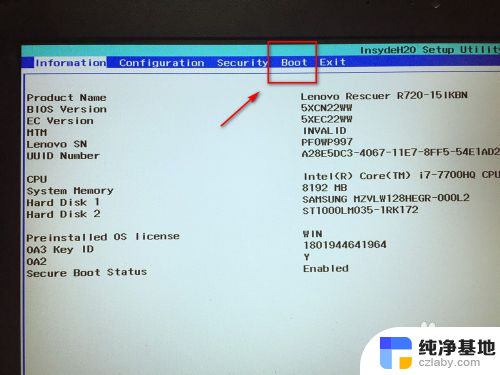
3.进入boot的界面,在界面下方可以看到启动的顺序排序。找到你的固态硬盘名称。
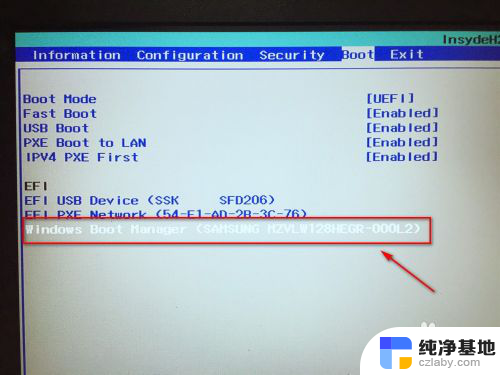
4.接着按F5或F6按键,将固态硬盘选项调整到第一位。
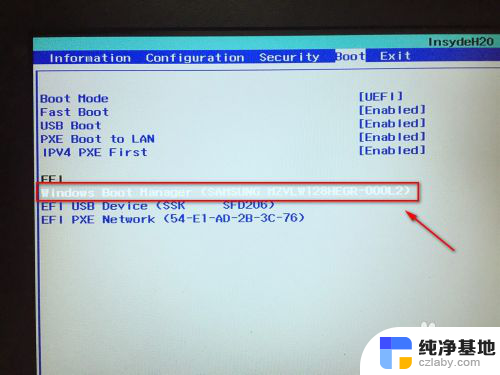
5.设置好后,按键盘的F10按键。然后弹出退出并保存的小窗口,这里点击yes选项。
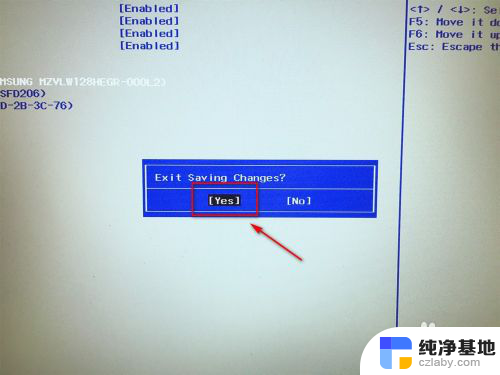
6.最后,电脑会重启。固定硬盘装有系统的话,就会优先从固态硬盘启动了。
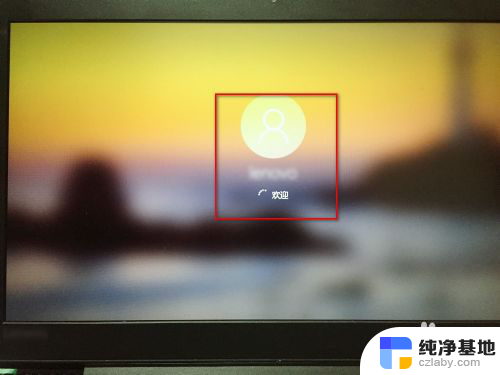
以上就是如何将固态硬盘设为第一启动盘的全部内容,如果你遇到这种情况,你可以按照以上步骤解决,非常简单快速,一步到位。
- 上一篇: 笔记本换内存需要重装系统吗
- 下一篇: wificamera摄像头安装视频
怎么固态硬盘设为第一启动盘相关教程
-
 如何把固态硬盘设置为第一启动盘
如何把固态硬盘设置为第一启动盘2024-01-24
-
 怎么设置启动盘为固态硬盘
怎么设置启动盘为固态硬盘2024-03-15
-
 设置启动盘为固态硬盘
设置启动盘为固态硬盘2023-11-14
-
 新加固态硬盘怎么设置为启动盘
新加固态硬盘怎么设置为启动盘2024-01-18
系统安装教程推荐